Jeśli chcesz, żeby Twój film się wyróżniał, musisz nauczyć się, jak go edytować. Niezależnie od tego, czy chcesz dopracować najnowszy film na YouTube, stworzyć krajową reklamę w mediach społecznościowych dla kluczowego klienta, czy też przygotować instruktaże dla zespołu, to montaż filmu będzie mieć kluczowe znaczenie dla jego sukcesu.
Wcielenie w życie kreatywnej wizji wcale nie musi być trudne. Wystarczy, że zaczniesz od łatwego procesu edytowania.
Krok 1. Wybór oprogramowania
Montaż filmów wymaga planowania i przygotowania. Zazwyczaj to format materiału filmowego wpływa na rodzaj oprogramowania do edycji wideo, którego należy użyć.
Jeśli na przykład materiał został nagrany na telefonie lub tablecie, Twoje urządzenie może być już wyposażone w narzędzie do edycji wideo, którego możesz użyć. Możesz też mieć na komputerze wbudowaną aplikację do montażu filmów, taką jak iMovie w komputerach Mac.
Jeśli jednak zależy Ci na bardziej zaawansowanych możliwościach edycji, warto rozejrzeć się za zaawansowanymi platformami, takimi jak Adobe Premiere Pro. A gdy film jest gotowy do sprawdzenia, narzędzia te integrują się z Dropbox Replay, dzięki czemu opinie można wprowadzać bezpośrednio z poziomu Replay w edytorze.
Dropbox to idealne rozwiązanie do zarządzania plikami z surowym materiałem filmowym i ich przechowywania. Wszystko znajduje się w jednym miejscu i jest dostępne na różnych urządzeniach – możesz nagrać filmy za pomocą urządzeń mobilnych, a gdy przyjdzie czas na edycję, uzyskać do nich dostęp na komputerze.
Importowanie i porządkowanie materiałów filmowych i dźwiękowych
Właściwe zaplanowanie zasobów i plików projektu pomoże Ci utrzymać porządek – i uniknąć nerwów – w miarę postępów w procesie edycji.
Podczas montażu na komputerze, pliki wideo, audio i graficzne zazwyczaj wystarczy przeciągnąć i upuścić z folderu do oprogramowania do edycji filmów, aby je zaimportować. Zależy to od interfejsu oprogramowania do edycji i systemu operacyjnego komputera. Czasami podczas procesu importowania możesz też ustawić proporcje obrazu, których chcesz użyć w swoim filmie.
Po zaimportowaniu multimediów możesz przeciągnąć pliki do projektu. W tym miejscu wyświetlone zostaną miniatury materiałów wideo i będzie można rozpocząć ich selekcję. Oprogramowanie wyświetli obszar roboczy z wieloma oknami wyświetlającymi zaimportowane multimedia, podgląd edycji i oś czasu filmu.

Krok 2. Eksperymentowanie z platformą do edycji
Po zmontowaniu materiału filmowego i dźwiękowego nadszedł czas, aby zacząć składać poszczególne elementy w całość.
Edycja wideo wymaga łączenia klipów w sekwencje, które czasami są połączone przejściami. Podstawowe bezpłatne narzędzia zapewniają bibliotekę przejść do wyboru, podczas gdy bardziej zaawansowane oprogramowanie umożliwia tworzenie niestandardowych przejść.
Funkcje i nazwy narzędzi do edycji wideo zależą od używanego oprogramowania. Istnieją jednak pewne typowe narzędzia, które można spotkać w większości programów do edycji wideo.
Podstawowe funkcje i narzędzia do edycji:
- Wybierz – wybieranie materiału przed edycją,
- Przytnij – przycinanie materiału filmowego,
- Podziel – dzielenie jednego klipu na dwa lub więcej oddzielnych klipów,
- Kopiuj i wklej – kopiowanie i wklejanie wybranego klipu,
- Cofnij – cofanie ostatniej czynności.
Zaawansowane funkcje i narzędzia edycji:
- Efekty dźwiękowe – dodawanie efektów dźwiękowych i muzyki w tle, a także zmiana głośności, odgłosów w tle i innych aspektów dźwięku w filmie;
- Efekty wideo – korekcja i gradacja kolorów, wstawianie przejść oraz dodawanie tytułów lub tekstu.
Krok 3. Korekcja obrazu
Celem korekcji obrazu jest poprawa jakości filmu. W materiale filmowym mogą występować pewne usterki, których nie zauważono podczas nagrywania. Mogą one być związane z używaną kamerą lub oświetleniem/otoczeniem, w którym nagrano materiał. Być może określono też estetykę lub styl wizualny, zgodnie z którym film ma być utrzymany.
Wszystkie te kwestie można rozwiązać za pomocą korekcji obrazu. Wiele edytorów wideo udostępnia suwaki, które można przeciągać w lewo, aby zmniejszyć, lub w prawo, aby zwiększyć cechy wizualne filmu. Typowe funkcje korekcji obrazu w oprogramowaniu do edycji wideo obejmują:
- kontrast,
- jasność,
- cienie,
- podświetlenia,
- nasycenie,
- ekspozycję,
- balans bieli,
- jaskrawość/ciepło,
- ostrość.
Znalezienie właściwej równowagi między tymi cechami może zostać osiągnięte metodą prób i błędów. Zapytaj dowolnego montażystę wideo – czy to profesjonalistę czy amatora – a powie Ci, jak trudne może być osiągnięcie tego, co sobie wyobrazisz, na ekranie.
Wystarczy jednak kilka pociągnięć tu i tam, by znacznie podnieść jakość tworzonego filmu. Niektóre programy do edycji wideo oferują nawet opcję „automatycznej” korekcji obrazu, aby pomóc Ci zaoszczędzić czas, a często także sporo stresu.
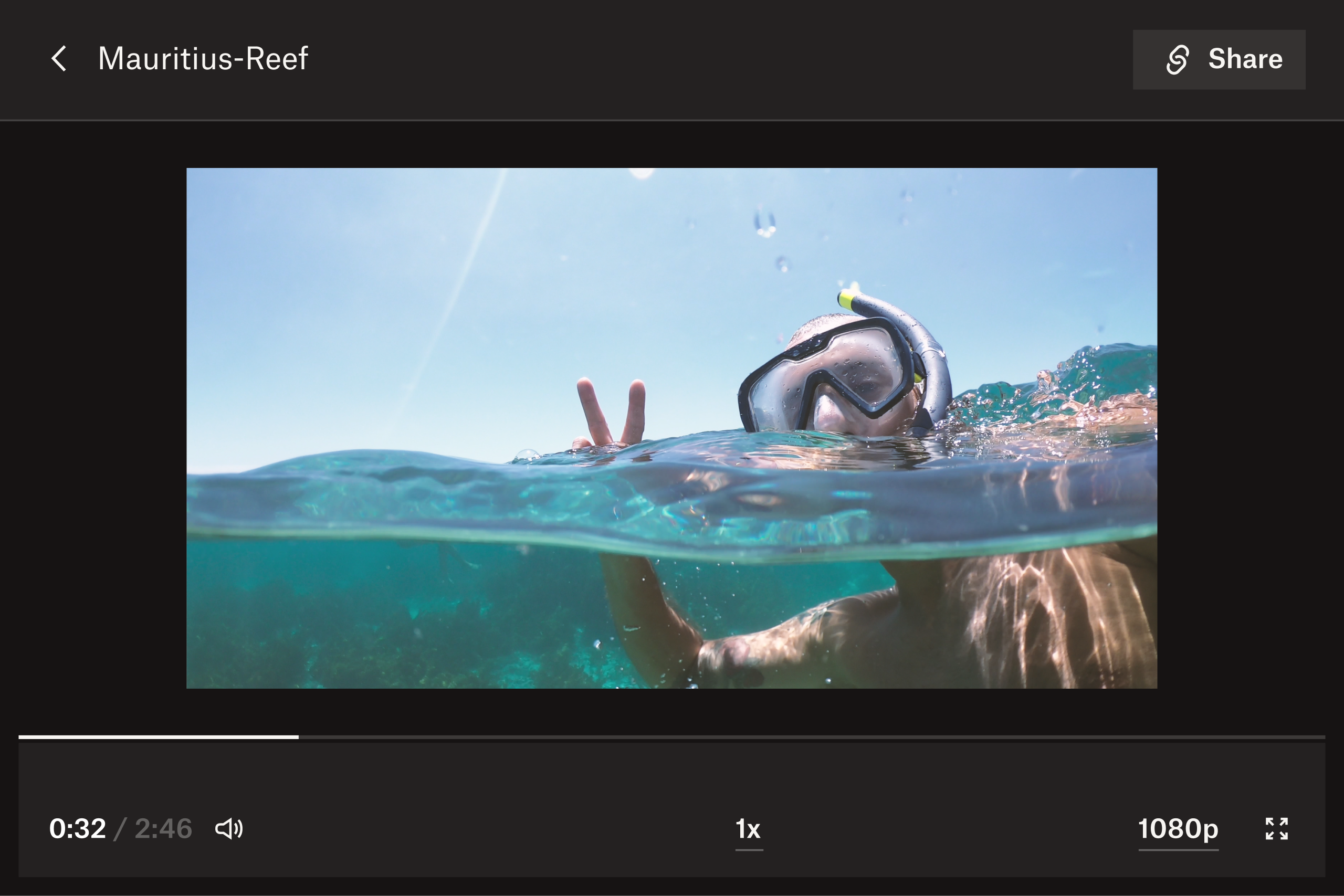
Krok 4. Sprawdzenie spójności i ciągłości filmu
Ciągłość jest kluczem do stworzenia filmu, który będzie przekonujący i zrozumiały dla widza. Oznacza to, że materiał filmowy powinien przechodzić od klatki do klatki w logiczny sposób. Wymaga to również dopasowania koloru każdej klatki, aby styl wizualny filmu był spójny. Jest to szczególnie ważne w przypadku filmów dokumentalnych lub przeznaczonych do celów marketingowych.
Czasami nagrany materiał nie pozwala na stworzenie filmu z logiczną osią czasu podczas postprodukcji. W takim przypadku można przyciąć klipy i wstawić przejścia między klatkami, które będą pełnić funkcję przerywników. Na przykład w nagraniu wywiadu może to oznaczać przycięcie klipu do prezentera, by usunąć długie pauzy lub zająknięcia w odpowiedzi osoby udzielającej wywiadu.
Gdy ostateczna wersja filmu będzie zadowalająca, udostępnij go współpracownikom lub znajomym w celu uzyskania opinii w Dropbox Replay. Być może podczas edycji montażysta przeoczył lub pominął drobny szczegół, który inna para oczu zauważy podczas oglądania całego filmu.
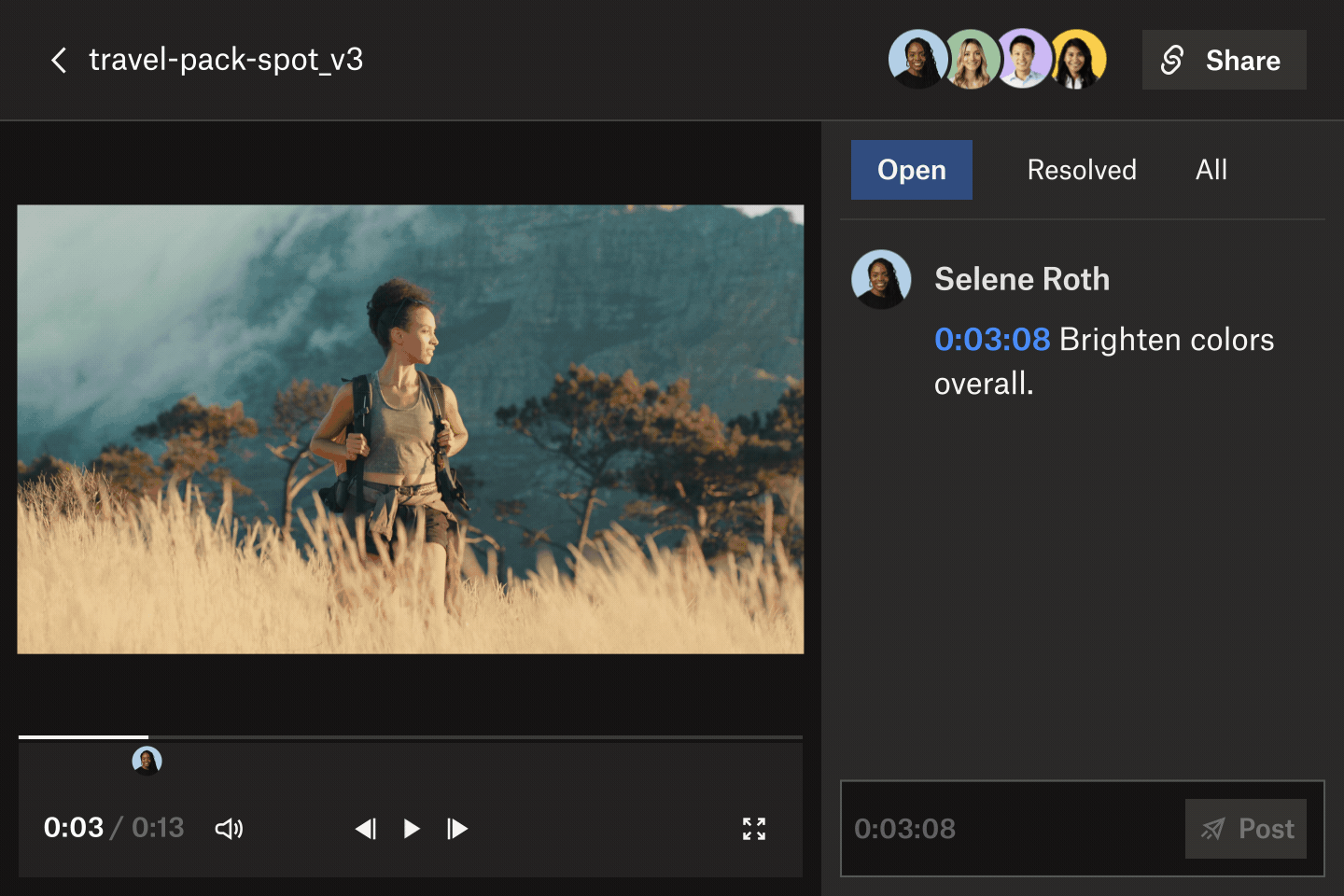
Krok 5. Zbieranie opinii i wprowadzanie zmian
Precyzyjne komentowanie zmieniających się w czasie mediów takich jak film też jest pewnym wyzwaniem. Recenzenci będą pewnie kilkukrotnie przewijać film, żeby przekazać Ci rzetelną opinię. Muszą też podać Ci konkretną sygnaturę czasową, a nie tylko opis typu „po tym, jak przeszła po trawie, ale zanim podniosła głowę”.
Jeśli recenzenci oglądają film osobno, ich komentarze często są rozrzucone po różnych kanałach – wiadomościach e-mail, czatach, rozmowach, aplikacjach i dokumentach. Zebranie wszystkich tych informacji może być niezwykle czasochłonne i generuje więcej pracy. Każdego mogłoby przyprawić o ból głowy.
Dropbox Replay pomaga przyspieszyć proces przeglądania plików wideo bezpośrednio z konta Dropbox. Każdy recenzent może dodawać do filmów adnotacje, oznaczenia i komentarze z dokładnością co do jednej klatki, dzięki czemu możesz uzyskać precyzyjne i użyteczne opinie. A najlepsze jest to, że wystarczy przesłać im łącze do filmu – nie jest wymagane żadne dodatkowe oprogramowanie ani nawet konto Dropbox. Uzyskasz opinie od wszystkich w rekordowym czasie, przy minimalnym nakładzie pracy.
Replay integruje się z Twoim ulubionym oprogramowaniem do edycji wideo, takim jak Adobe Premiere Pro, Apple Final Cut Pro i Blackmagic Design DaVinci Resolve, dzięki czemu możesz przeglądać i rozwiązywać opinie oraz podejmować działania w oparciu o nie bezpośrednio z poziomu edytora.
Po wprowadzeniu zmian możesz zaoszczędzić czas, bezpośrednio przesyłając wideo do Replay jako nową wersję z poziomu narzędzia do edycji. Następnie możesz odtworzyć w Replay dwie wersje obok siebie, aby odnieść się do zmian lub aktualizacji filmu.
Krok 6: Eksport i udostępnianie filmu
Gdy film będzie już gotowy, wyeksportuj go z oprogramowania do edycji do formatu, który można przesłać lub pobrać do użytku. Jeśli chcesz uzyskać dodatkową opinię, możesz też udostępnić swój materiał wideo innym użytkownikom w celu zebrania recenzji.
Następnie nadaj swojemu filmowi odpowiednią nazwę i wybierz miejsce jego eksportu. W przypadku wielu programów do edycji, takich jak Adobe Premiere Pro, w ustawieniach eksportu można zmienić takie elementy, jak jakość renderowania, rozdzielczość filmu i liczba klatek na sekundę.
Używaj Dropbox w projektach edycji wideo od początku do samego końca
Dropbox to idealne miejsce dla twórców filmów. Mogą tu bezpiecznie przechowywać swoje projekty wideo, tworzyć ich kopie zapasowe, recenzować i udostępniać materiały współpracownikom podczas montażu. Wszystkie etapy procesu – od tworzenia scenopisu po zbieranie opinii i edytowanie – odbywają się w jednej, scentralizowanej lokalizacji, do której zawsze i wszędzie masz dostęp.
Nie trać czasu na pobieranie i ponowne przesyłanie plików w różne miejsca – rozpoczynaj i przeprowadzaj swoje projekty wideo do końca w Dropbox.
